Კითხვა
საკითხი: როგორ დავაფიქსიროთ მოცულობის ხატი დაკარგული Windows 10-ზე?
გამარჯობა. პრობლემა მაქვს ხმის კონტროლის ღილაკთან დაკავშირებით. თავად ხატულა არ არის ნაპოვნი უჯრაში, ამიტომ მე უნდა ვიპოვო ეს პარამეტრები ხელით. მჭირდება რამის შეცვლა? ვერაფერს ვპოულობ. Დამეხმარე!
ამოხსნილი პასუხი
მოცულობის ხატი აკლია Windows-ზე არის პრობლემა, რომელიც აწუხებს სხვადასხვა ადამიანებს Windows-ის სხვადასხვა ვერსიით.[1] სისტემის ეს ხატები, როგორიცაა პირველი ტომი, ინახება შეტყობინებების ზონაში TaskBar-ის ქვედა მარჯვენა კუთხეში. ხმის ხატულით შეგიძლიათ მარტივად დაარეგულიროთ კომპიუტერის გამომავალი ხმა და შეხვიდეთ ხმის პრობლემების აღმოფხვრაზე ან მართოთ გარე აუდიო მოწყობილობები.
როდესაც მოცულობის ხატულა აკლია Windows-ზე, საჭიროა პრობლემების მოგვარების გადაწყვეტილებები. მნიშვნელოვანია იმის დანახვა, თუ რამ გამოიწვია პრობლემა გაუჩინარებულ ხატულასთან და ხმის პარამეტრებთან დაკავშირებით. შეიძლება დაგჭირდეთ ზოგიერთი კონკრეტული პარამეტრის შეცვლა ან დრაივერების შეცვლა, თუ ეს არის პრობლემის გამომწვევი.
ისეთი პრობლემები, როგორიცაა მოცულობის ხატი აკლია Windows 10-ზე, შეიძლება გამოწვეული იყოს ფაილის დაზიანებით ან დრაივერის პრობლემებით. მსგავსი მცირე უხერხულობა შემაშფოთებელია, მაგრამ მავნე პროგრამა[2] შეიძლება იყოს პასუხისმგებელი სისტემის მონაცემების დაზიანებაზე. შეიძლება დაგჭირდეთ ახლახან დაინსტალირებული აპლიკაციების გავლა, რამდენჯერმე გადატვირთეთ მანქანა ქვემოთ მოცემულ მეთოდებზე გადასვლამდე.
თუ თქვენ მოახერხეთ პრობლემის მოგვარება პროცესების სწრაფად გადატვირთვით, ეს საკითხი არ არის მთავარი, მაგრამ თუ თქვენ ჯერ კიდევ გვჭირდება გამოსავალი ხმის ხატის გამოტოვებისთვის, ჩვენ შეგვიძლია გირჩიოთ, რომ დაიწყოთ სისტემის ავტომატური შეკეთება ხელსაწყო. მსგავსი აპლიკაცია ReimageMac სარეცხი მანქანა X9 შეუძლია იპოვნოს და გადაჭრას პრობლემები ცვლილებების ან თუნდაც ინფექციების გამო დაზიანებულ ფაილებთან.
ეს არის შესანიშნავი პირველი ნაბიჯი Windows-ზე დაკარგული მოცულობის ხატის გამოსწორებისას. რა თქმა უნდა, თქვენ ასევე შეგიძლიათ განაახლოთ თქვენი Windows 10[3] ან გაასუფთავეთ უსარგებლო პროგრამები, სანამ ქვემოთ მოცემულ მეთოდებს მიმართავთ. როდესაც ამას აკეთებთ, ყურადღება მიაქციეთ ნაბიჯებს და დეტალებს.
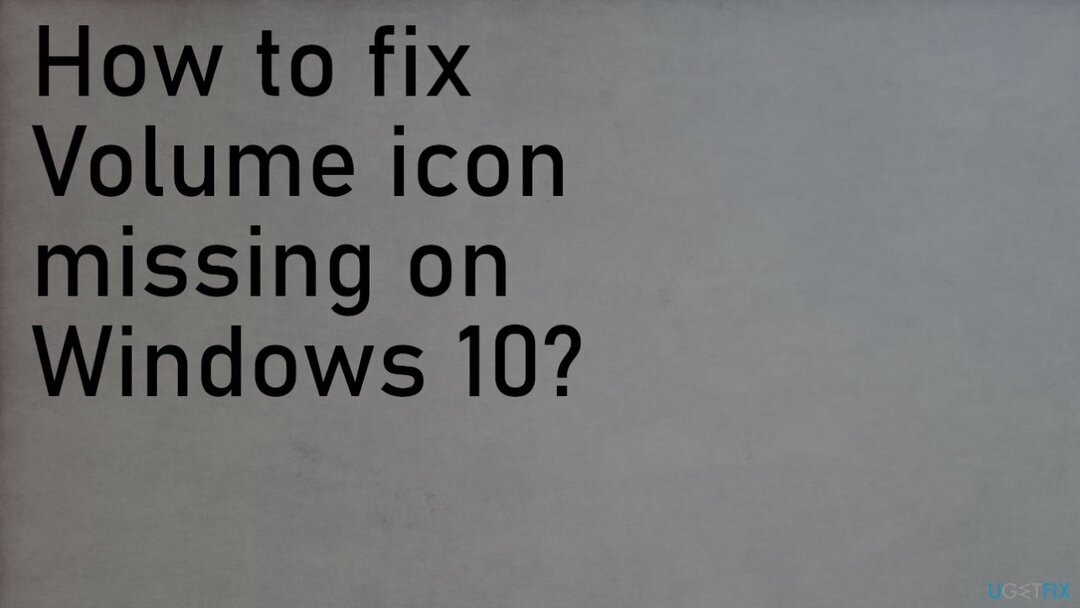
1. გადატვირთეთ explorer.exe Windows 10-ზე გამოტოვებული მოცულობის ხატის გამოსასწორებლად
დაზიანებული სისტემის შესაკეთებლად, თქვენ უნდა შეიძინოთ ლიცენზირებული ვერსია Reimage Reimage.
- დააწკაპუნეთ Ctrl + ცვლა + ესკ გასაღები სამუშაო მენეჯერის გასახსნელად.
- დააწკაპუნეთ მარჯვენა ღილაკით explorer.exe და დააწკაპუნეთ დავალების დასრულება.
- დააწკაპუნეთ Windows გასაღები + რ, გაშვების გასახსნელად.
- ტიპი explorer.exe და დააჭირეთ Enter ღილაკს.
2. ხელით დააყენეთ ხატები შეტყობინებების ზონაში
დაზიანებული სისტემის შესაკეთებლად, თქვენ უნდა შეიძინოთ ლიცენზირებული ვერსია Reimage Reimage.
- დაჭერა Windows გასაღები, გადადით პარამეტრებში.
- იპოვე სისტემა და დააწკაპუნეთ შეტყობინება და მოქმედებები.
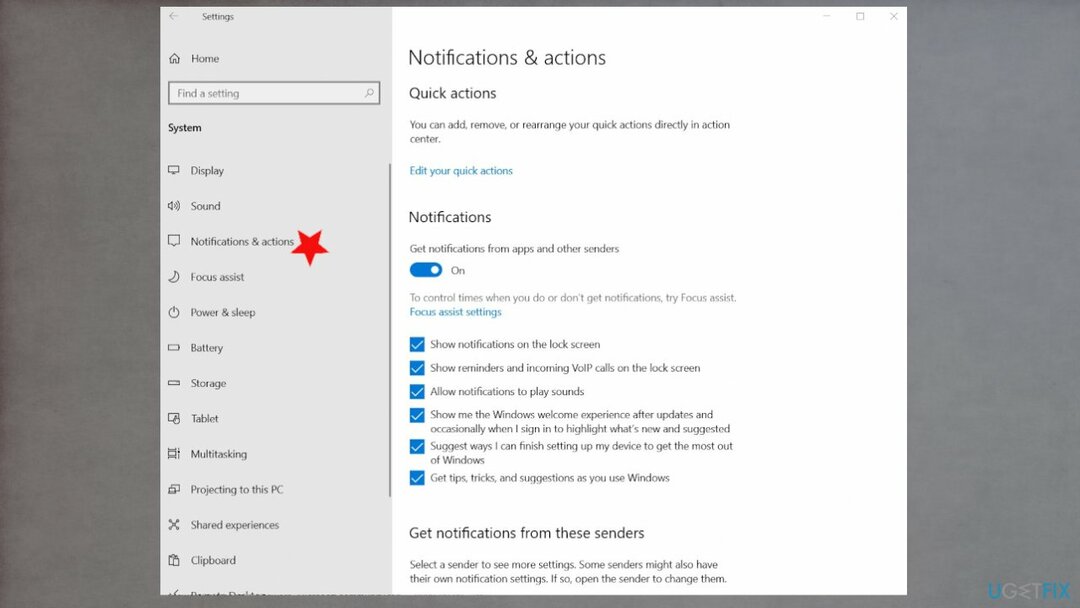
- ჩართეთ ან გამორთეთ სისტემის ხატულა.
- ახლა თქვენ შეგიძლიათ დააყენოთ ხატები, რომელთა ჩვენება გსურთ შეტყობინებების ზონაში, უბრალოდ დააწკაპუნეთ/გამორთეთ და გადით.
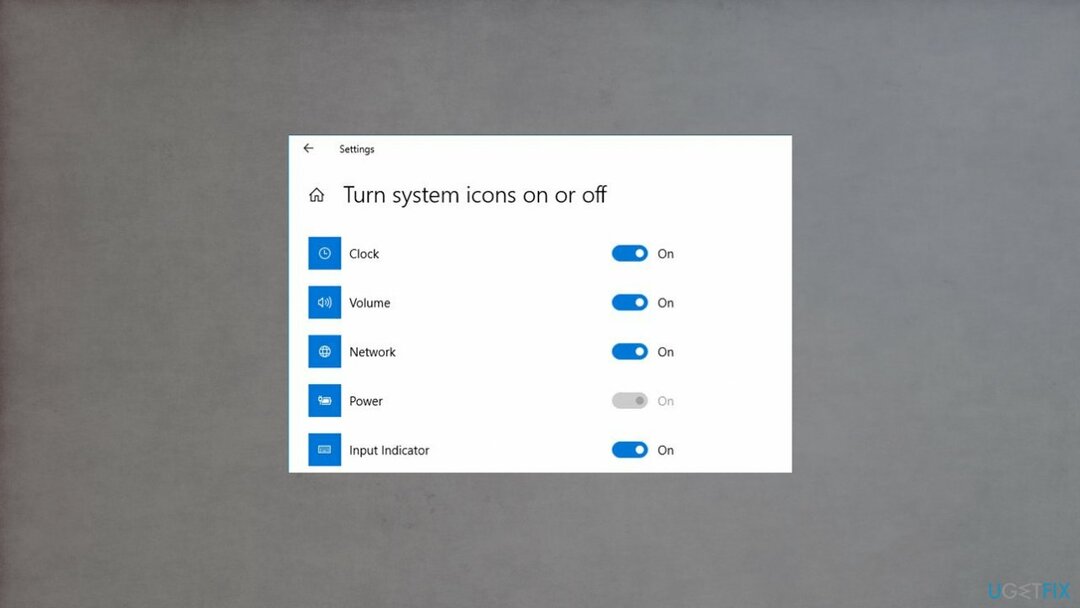
3. განაახლეთ დრაივერები Windows 10-ზე გამოტოვებული მოცულობის ხატის გამოსასწორებლად
დაზიანებული სისტემის შესაკეთებლად, თქვენ უნდა შეიძინოთ ლიცენზირებული ვერსია Reimage Reimage.
- დაჭერა Windows Key + R გასახსნელად გაიქეცი
- ტიპი hdwwiz.cpl და დააჭირეთ Enter მოწყობილობის მენეჯერის გასახსნელად
- ქვეშ ხმის, ვიდეო და თამაშის კონტროლერები თქვენ იპოვით ამოუცნობ მოწყობილობას.
- აირჩიეთ მარჯვენა ღილაკით დრაივერის პროგრამული უზრუნველყოფის განახლება.
- ავტომატურად მოძებნეთ დრაივერები და დააინსტალირეთ. თუ სწორი დრაივერი ვერ მოიძებნა, გადადით თქვენი კომპიუტერის მწარმოებლის ვებსაიტზე და იპოვეთ სწორი დრაივერები.
- გადატვირთეთ თქვენი კომპიუტერი.
4. შეამოწმეთ Windows ჯგუფის პოლიტიკის პარამეტრები
დაზიანებული სისტემის შესაკეთებლად, თქვენ უნდა შეიძინოთ ლიცენზირებული ვერსია Reimage Reimage.
- გაუშვით Windows Run ყუთი გამოყენებით Windows გასაღები + R გასაღებები.
- ტიპი gpedit.msc დიალოგურ ფანჯარაში და აირჩიეთ კარგი.
- ში მომხმარებლის კონფიგურაცია განყოფილება.
- გააფართოვეთ ადმინისტრაციული შაბლონები კატეგორია და აირჩიეთ დაწყება მენიუ და სამუშაო პანელი.
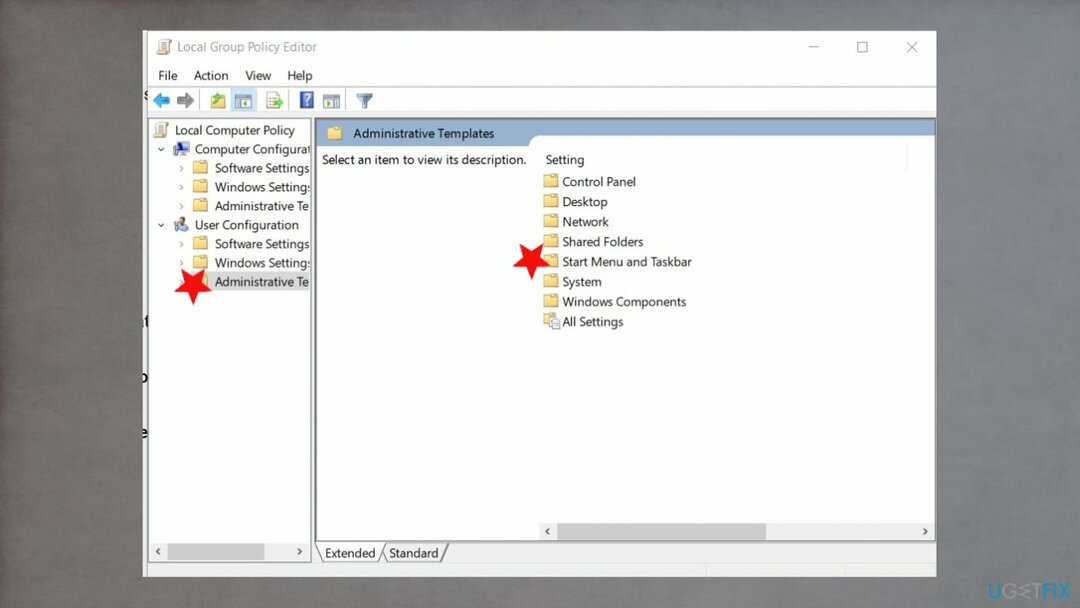
- გადაახვიეთ გვერდზე პოლიტიკის პარამეტრებში და იპოვნეთ ამოიღეთ ხმის კონტროლის ხატულა.
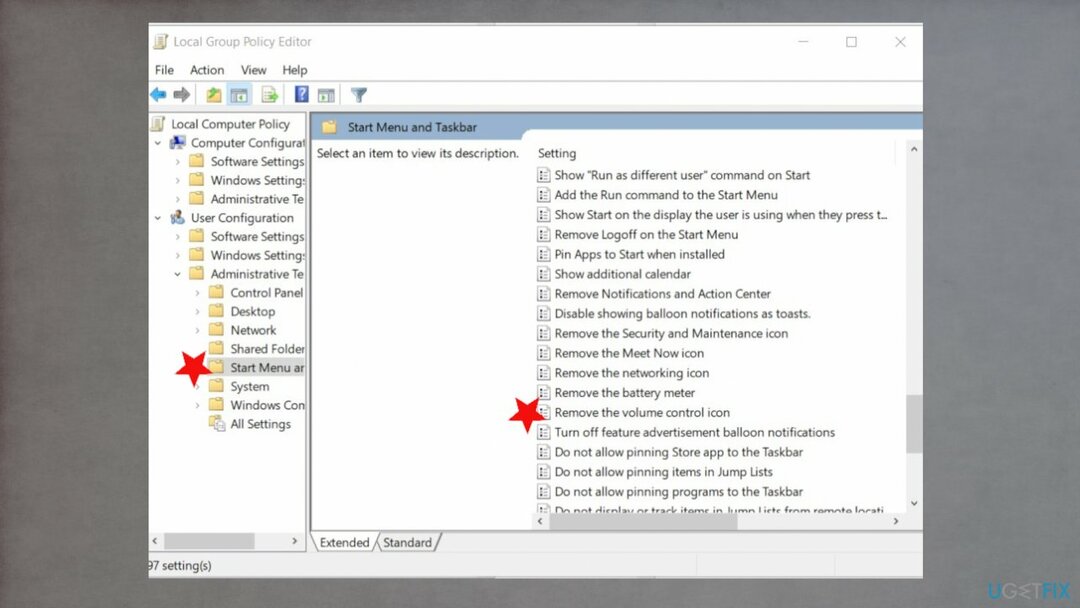
- ორჯერ დააწკაპუნეთ მასზე მისი სტატუსის შესამოწმებლად.
- თუ პოლიტიკის პარამეტრი ჩართულია, დააყენეთ იგი რომელიმეზე არ არის კონფიგურირებული ან გამორთულია.
- აირჩიეთ კარგი ცვლილებების შესანახად.
5. შეამოწმეთ Windows OS-ის განახლება
დაზიანებული სისტემის შესაკეთებლად, თქვენ უნდა შეიძინოთ ლიცენზირებული ვერსია Reimage Reimage.
- Დაწერე ვინდოუსის განახლება Windows ძიებაში და დააჭირეთ შედი.
- აქ დააწკაპუნეთ Შეამოწმოთ განახლებები და დაელოდეთ განახლებების დაინსტალირებას.
- Რესტარტი თქვენს კომპიუტერში და ნახეთ პრობლემა შენარჩუნებულია თუ არა.
შეაკეთეთ თქვენი შეცდომები ავტომატურად
ugetfix.com გუნდი ცდილობს გააკეთოს ყველაფერი, რათა დაეხმაროს მომხმარებლებს იპოვონ საუკეთესო გადაწყვეტილებები მათი შეცდომების აღმოსაფხვრელად. თუ არ გსურთ ხელით შეკეთების ტექნიკასთან ბრძოლა, გთხოვთ, გამოიყენოთ ავტომატური პროგრამული უზრუნველყოფა. ყველა რეკომენდებული პროდუქტი გამოცდილი და დამტკიცებულია ჩვენი პროფესიონალების მიერ. ინსტრუმენტები, რომლებიც შეგიძლიათ გამოიყენოთ თქვენი შეცდომის გამოსასწორებლად, ჩამოთვლილია ქვემოთ:
შეთავაზება
გააკეთე ახლავე!
ჩამოტვირთეთ Fixბედნიერება
გარანტია
გააკეთე ახლავე!
ჩამოტვირთეთ Fixბედნიერება
გარანტია
თუ ვერ გამოასწორეთ თქვენი შეცდომა Reimage-ის გამოყენებით, დაუკავშირდით ჩვენს მხარდაჭერის ჯგუფს დახმარებისთვის. გთხოვთ, შეგვატყობინოთ ყველა დეტალი, რომელიც, თქვენი აზრით, უნდა ვიცოდეთ თქვენი პრობლემის შესახებ.
ეს დაპატენტებული სარემონტო პროცესი იყენებს 25 მილიონი კომპონენტის მონაცემთა ბაზას, რომელსაც შეუძლია შეცვალოს ნებისმიერი დაზიანებული ან დაკარგული ფაილი მომხმარებლის კომპიუტერში.
დაზიანებული სისტემის შესაკეთებლად, თქვენ უნდა შეიძინოთ ლიცენზირებული ვერსია Reimage მავნე პროგრამების მოცილების ინსტრუმენტი.

თავიდან აიცილეთ ვებსაიტების, ინტერნეტ პროვაიდერების და სხვა მხარეების თვალყურის დევნება
რომ დარჩეს სრულიად ანონიმური და თავიდან აიცილონ ISP და მთავრობა ჯაშუშობისგან თქვენ უნდა დაასაქმოთ პირადი ინტერნეტი VPN. ის საშუალებას მოგცემთ დაუკავშირდეთ ინტერნეტს, მაშინ როდესაც იყოთ სრულიად ანონიმური ყველა ინფორმაციის დაშიფვრით, თავიდან აიცილოთ ტრეკერები, რეკლამები და ასევე მავნე შინაარსი. რაც მთავარია, თქვენ შეაჩერებთ უკანონო სათვალთვალო საქმიანობას, რომელსაც NSA და სხვა სამთავრობო ინსტიტუტები ახორციელებენ თქვენს ზურგს უკან.
სწრაფად აღადგინეთ დაკარგული ფაილები
კომპიუტერის გამოყენებისას ნებისმიერ დროს შეიძლება მოხდეს გაუთვალისწინებელი გარემოებები: ის შეიძლება გამორთოს დენის გათიშვის გამო, ა სიკვდილის ცისფერი ეკრანი (BSoD) შეიძლება მოხდეს, ან Windows-ის შემთხვევითი განახლებები შეუძლია მოწყობილობას, როცა რამდენიმე ხნით წახვალთ წუთები. შედეგად, თქვენი სასკოლო დავალება, მნიშვნელოვანი დოკუმენტები და სხვა მონაცემები შეიძლება დაიკარგოს. რომ აღდგენა დაკარგული ფაილები, შეგიძლიათ გამოიყენოთ მონაცემთა აღდგენის პრო – ის ეძებს ფაილების ასლებს, რომლებიც ჯერ კიდევ ხელმისაწვდომია თქვენს მყარ დისკზე და სწრაფად იბრუნებს მათ.